Beste manier om MP3 aan de iPhone toe te voegen met of zonder iTunes

Zoals u kunt zien, is het toevoegen van MP3-muziek aan de iPhone de laatste en essentiële stap om al uw gedownloade nummers naar de iPhone te laden. Het lijkt gemakkelijk te bereiken, maar je moet ook voldoende aandacht schenken. Voor traditionele iOS-gebruikers is iTunes de officiële tool voor muziekoverdracht om muziek van de ene iPhone naar de andere te importeren. Maar eigenlijk alleen voor gekochte nummers in iTunes. En er zijn ook tal van beperkingen voor het synchroniseren van iTunes MP3-bestanden. Voor deze of die factoren, zal ik je twee methoden laten zien om MP3 op iPhone te krijgen, door iTunes-synchronisatie, of een andere iOS-overdrachtssoftware, om MP3 direct aan de iPhone toe te voegen.
Deel 1: De beste alles-in-één iPhone Transfer-software om iTunes te vervangen
Het is Tipard iPhone Transfer Ultimate, die iOS, bestanden rechtstreeks, tussen de nieuwste iPhone / iPad / iPod / Windows / Mac met één klik kan overbrengen. Om specifieker te zijn, de iOS-bestanden variëren van muziek, foto's, video's, tv-shows, contacten, agenda's, albums, pdf's en etc. Al uw iPhone-gegevens kunnen veilig worden geback-upt en veilig worden overgebracht naar de computer en iOS-apparaten. Ook al wil je MP3-nummers overdragen naar iTunes, je vorige muziek blijft leven. Als gevolg hiervan is Tipard iPhone Transfer Ultimate uw slimme iPhone-overdracht, om MP3 naar iPhone te kopiëren zonder synchronisatie.
Breng nummers over van computer naar iPhone
Verbind je iPhone met de Windows / Mac-computer.
Kies MP3-nummers op de iPhone.
Je kunt al je gedownloade MP3-nummers hieronder bekijken Media menu en toont in het rechterdeelvenster. Als je al afspeellijsten hebt gemaakt, ga je naar Playlists direct.
Start met het overzetten van MP3-audiobestanden naar de iPhone.
Kies de muziek die u naar de iPhone wilt importeren in het pop-upvenster.
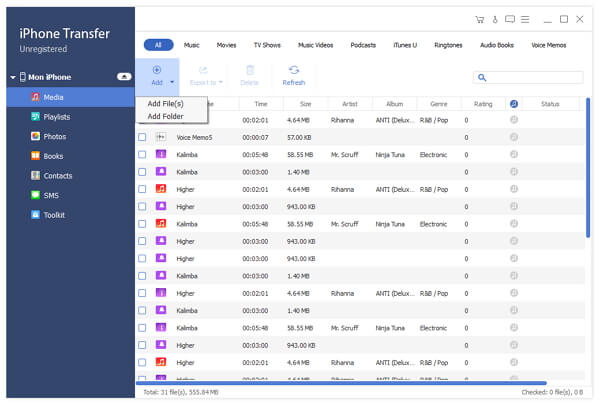
Upload MP3 muziek van iOS-apparaat naar een andere iPhone
Verbind beide iOS-apparaten met uw computer.
Zoek MP3-muziek.
U kunt beide iOS-apparaten zien verschijnen in het linkerdeelvenster. Klik op het iOS-apparaat, dat naar een ander MP3-nummer wordt geëxporteerd en klik op Media om al je muziek te zien.
Voeg MP3 toe aan de iPhone zonder iTunes.
kies Exporteren naar op de werkbalk en kies de naam van uw iOS-apparaat om muziek over te zetten naar de iPhone van de iPhone van uw vrienden of uw nieuw gekochte iPhone 7.
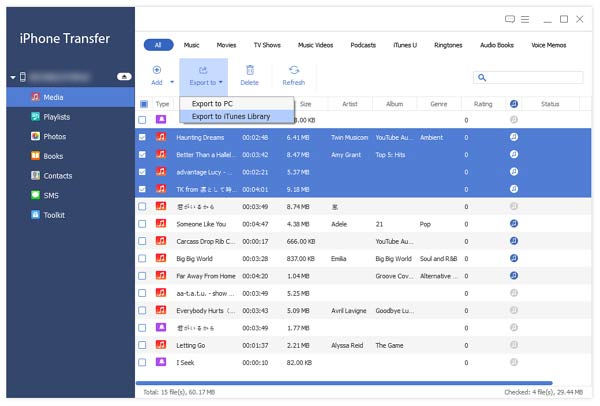
Kortom, met Tipard iPhone Transfer Ultimate kunnen MP3-bestanden naar iPhone worden overgedragen zonder gegevensverlies en in hoge snelheden. Bovendien zijn er twee keuzes voor u, ongeacht of u liedjes van de ene iPhone naar de andere of vanaf de computer wilt uploaden, zorg ervoor dat u een USB-kabel hebt voorbereid, en dan worden al uw MP3-audio naar de iPhone geëxporteerd zonder dat de iTunes-muziek lege schade oploopt .
Deel 2: voeg MP3 toe aan iPhone met iTunes via Syncing Songs
Hoewel iTunes niet vriendelijk is met de overdracht van iPhone MP3-nummers, maar als je het niet erg vindt, of als je andere intenties hebt, kun je de volgende manieren kopiëren. De voorwaarde is om je iTunes naar de nieuwste versie bij te werken. Omdat iTunes de versie telkens zal controleren als u iTunes automatisch gebruikt. Of u ontvangt de Check for Update-melding.
Verbind je iPhone met de computer.
Gebruik een USB-kabel om het iOS-apparaat en uw computer met elkaar te verbinden. Later vindt u uw iPhone in de linkerbovenhoek van het hoofdmenu van iTunes. Het is het kleine pictogram onder de werkbalk.
Importeer MP3-bestanden naar de iTunes-bibliotheek.
Kies Voeg map toe aan bibliotheek/ Bestand toevoegen aan bibliotheek voor Dien in om uw MP3-nummers naar iTunes te uploaden.
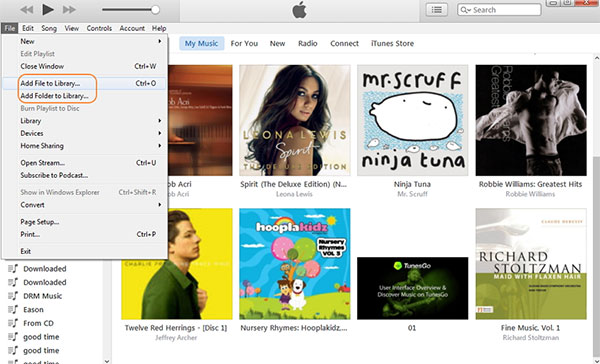
Synchroniseer je iPhone met iTunes.
Er zijn twee methoden om MP3 via iTunes naar iPhone over te zetten. Als u al eerder via iTunes muziek op de iPhone hebt gesynchroniseerd op deze computer, kiest u Muziek en selecteer Synchroniseer muziek klikken Hele muziekbibliotheek. Of u kunt uw iTunes-muziekbibliotheek beheren door de specifieke albums of muziekgenres te kiezen voeg MP3-nummers toe aan de iPhone in de muziekbibliotheek.
Synchroniseer muziek met de iPhone.
Nadat je je muziekbibliotheek hebt beheerd, kies je Solliciteer in de rechter benedenhoek.
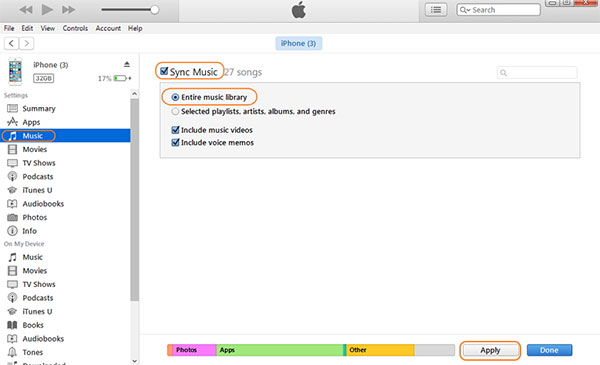
Eindelijk wacht een paar seconden om alle muziek naar je iPhone over te zetten. En u ziet het dialoogvenster om aan te kondigen dat uw iTunes-bibliotheek zal worden gewist door de vervangen inhoud. Kiezen Wissen en synchroniseren verdergaan.
Note: het zal mislukken als je muziek toevoegt aan de iPhone op de nieuwe computer die je nog niet eerder hebt gesynchroniseerd. En wees voorzichtig dat uw originele bestanden na het synchroniseren van MP3 naar iPhone serieus worden verwijderd.
Deel 3: extra twee MP3 naar iPhone Transfer-software
1. iExplorer (Windows en Mac)
Krijg meer keuzemogelijkheden voor het overbrengen van iOS-gegevens, iExplorer ondersteunt gebruikers om iOS-gegevens over te dragen, niet alleen van computer naar iPhone, maar ook van iPhone naar computer, wat beter werk heeft gedaan dan iTunes. U kunt drie belangrijke aspecten synchroniseren met iPhone, Media, Gegevens en Bestanden. Voor muziekliefhebbers biedt iExplorer de Auto Transfer-service om MP3 automatisch aan de iPhone toe te voegen.
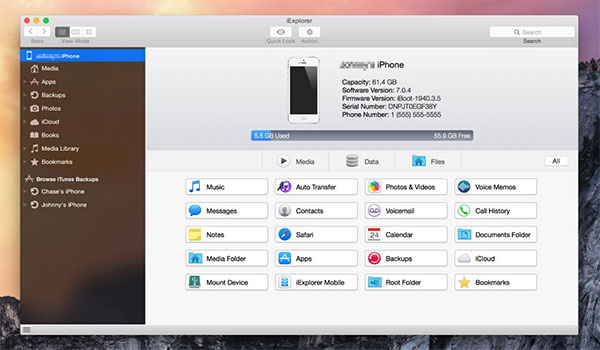
2. MediaMonkey (Windows)
Het is de multifunctionele bestandsbeheerder van Windows, om audio- en videobestanden in verschillende formaten te organiseren en te converteren. Bovendien kunt u een back-up maken en visualisatie-effecten toevoegen om de kwaliteit te bewerken en te verbeteren. MediaMonkey biedt een gratis versie voor eenvoudige muziekoverdracht van iPhone- en Android-apparaten. Je kunt proberen te downloaden om MP3-nummers toe te voegen aan de iPhone zonder iTunes op MediaMonkey.
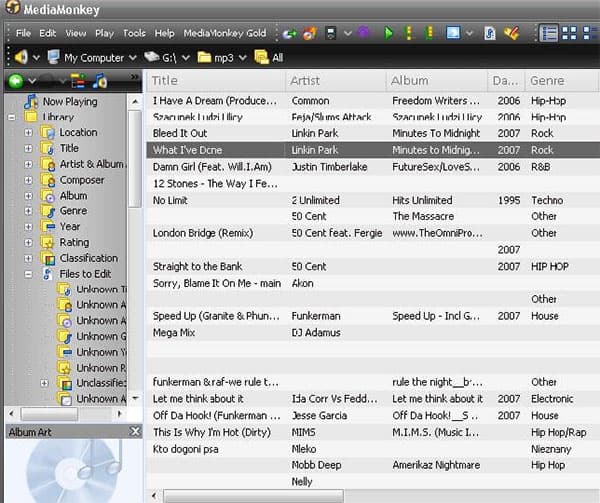
Dat is alles voor het zetten van MP3-nummers op iPhone-processen. Als je nog steeds iets moeilijks te weten kunt komen, neem dan gerust contact met ons op.
Beste manier om MP3 aan de iPhone toe te voegen met of zonder iTunes







